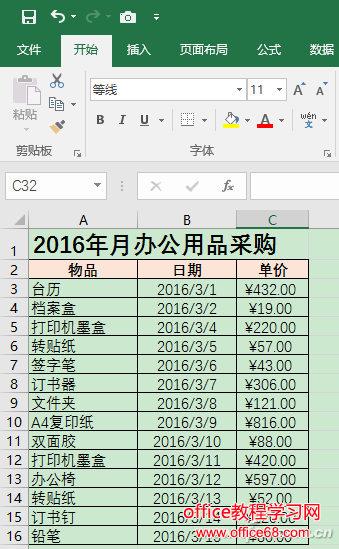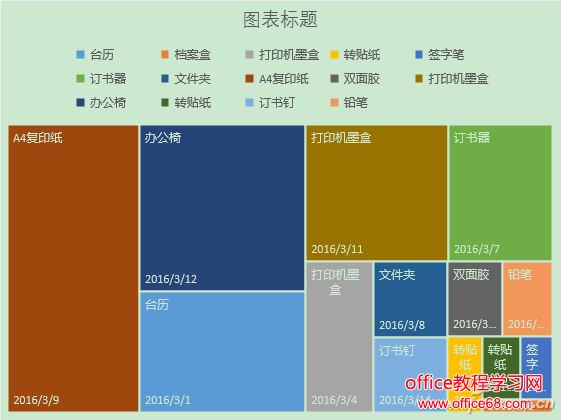|
Excel的常规是处理数据,不过数据最终要展示出来给大家看的,所以形象易懂非常重要。今天小编介绍Excel 2016中树状图的制作,可以让你的数据清晰明了地显示出来。 首先我们需要有一个样本数据,这里小编虚拟了一个2016年的图书销售表。
选中数据部分,再切换到“插入”选项卡,在工具栏的“图表”项中,点击“树状图”,即可快速将数据转换成漂亮的树状图了。
树状图,按数值的大小比例进行划分,而且每个方格显示不同的色彩,清晰明了。切换到“图表工具-设计”选项卡中,还可以更改不同的样式。
其实在“图表工具-设计”选项卡中还有很多选项,如“快速布局”、“更改颜色”、“添加图表元素”等,可以让树状图更符合你的需要。 |